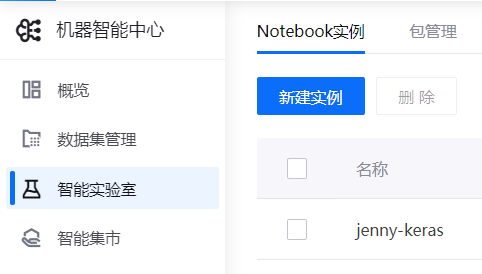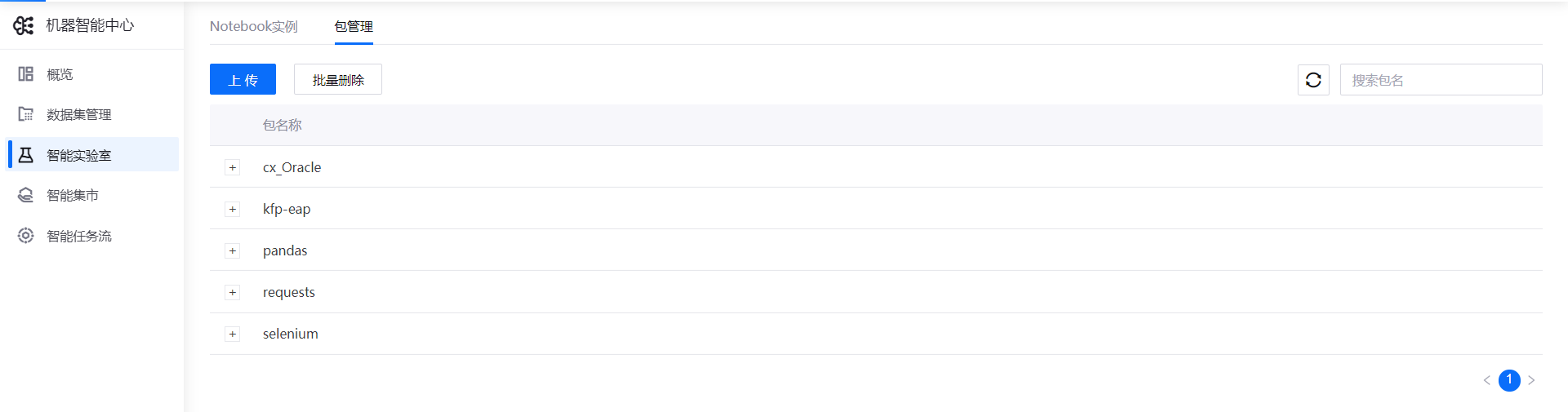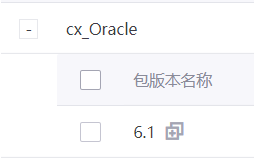管理依赖包¶
智能实验室支持用户对于 Python 依赖包的统一管理,包括上传、下载、查看、删除等功能,上传之后可在代码中直接引用依赖包。
入口¶
通过切换 智能实验室 下的标签页来到 包管理 页面。
列表页¶
包管理 页面默认显示当前用户可见的包列表
搜索包¶
可通过页面右上方的搜索框输入包名称找到相应包。
上传包¶
选择 上传 按钮即可将本地的包文件上传到平台中。此处需注意以下几点:
只有符合 python-lib 规范的包文件才可被成功上传。
仅支持上传 tar、gz、whl、zip 或 egg 文件且文件名格式为:
<packageName>-<packageVersion>-<othermsg>其中 packageName 只允许由(0-9, a-z, A-Z, 短横线, 下划线)组成
packageVersion 只允许由0-9与小数点组成
othermsg 非必填,不允许包含中英文括号
三项之间必须是短横线”-“连接
合法示例:
idna-2.8-py2.py3-none-any.whl。其中idna为包名,2.8为版本信息,后缀是whl文件,有其他信息hdfs-2.5.0.tar.gz,其中hdfs为包名,2.5.0是版本信息,后缀是tar.gz,没有其它附加信息非法示例:
abc_df-2d.whl,错误原因:版本信息中出现字母abc_df-2.3.txt,错误原因:后缀名不合法
python 包上传功能,针对同一个包,同一个版本,只有上传文件与原文件 完全一样 时会才覆盖原有的版本(包括对包的描述等属性必须完全一致)。例如,当同一个包,相同的版本但描述不同时,会存在版本相同却存在多个上传文件的情况
包上传时无大小限制
删除包版本¶
通过勾选后选择 批量删除 进行包版本的删除操作。
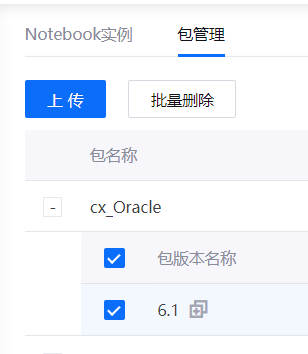
<br />
删除操作支持单个或批量
当某个包下的全部版本均被删除后,包自动被删除
下载包版本¶
选择某个包版本最右侧的下载按钮进行特定包版本的下载。仅支持单个下载,不支持批量下载。
复制包版本¶
可通过选择包版本旁的复制按钮进行安装包命令行的复制操作,选择后直接在复制板上生成一行代码:
pip install package==version
其中 package 为对应包的名称,version 为对应包的版本号
刷新包列表¶
在对包进行任何更新操作后,都可通过右上角的刷新按钮刷新包列表的显示。